wiki安装
来源:互联网 发布:centos虚拟机安装tools 编辑:程序博客网 时间:2024/06/08 18:34
在windows下单独安装PHP+MySQL环境是件繁琐的事情.MediaWiki安装准备
MediaWiki安装
MediaWiki程序是由PHP编写的,所以,我们在建站的过程中PHP+MySQL是我们的必备配置,所以,推荐使用Linux下的PHP+MYSQL空间,选择Linux主机主要因为它的系统稳定性、运行效率都是非常高的,(如果您希望在windows系统下搭建mediawiki环境,请参见在windows下安装mediawiki) 空间占用 无论是门户站还是论坛站,如果是纯文字的话,MySQL空间的占用还是非常小的,例如:每篇文章可按50KB估算(保守估算),2000篇文章才用掉你100M数据库,这个利用率还是非常小的,但是,这个过程中我们要考虑一个问题,那就是,站点内的图片,图片使用的是网页空间,若打算上传大量图片,应对此有充分估计。 国内的PHP空间,一般每年需要200-500元,价格也十分的贵,国内的空间与国外的空间比起来,就要逊色很多了,国外的空间不仅流量大、空间大,而且还十分的便宜,另外,购买国外的空间,它们还会赠送免费的域名,这有为你省略一笔开销. 域名 做站就是为了大家进行访问的,你做的WIKI站如果希望人们通过互联网进行访问,那么,光有空间还是不够的,你需要购买个域名,域名购买成功后,然后,把域名绑定到空间上,就OK了。 提醒与建议 版本选择 当然是最新的版本是最好的了,新版的mediawiki功能特性更完善,但,我们也不得不注意这个问题,最新版本往往存在一定的不完善性,尤其是windows环境下的安装过程可能出现种种异常;如果实在无法解决高版本安装中的问题,不妨退而选择其他低版本进行尝试,现在MediaWiki的版本已经到了1.15.1,站长百科提供的Mediawiki下载点: http://down.zzbaike.com/download/mediawiki-676.html 下载成功后,把文件解压到到桌面,然后使用FTP上传工具(FlashFXP或者CuteFTP)登录到空间,然后把文件上传到网站目录,进行MediaWiki的安装,如果你的空间支持在线解压缩的话,你也可以把下载的文件直接上传到你的空间中,然后,在空间中对文件进行解压,这样做免除了上传速度慢的问题。 提示:如果您在安装时,环境检测显示You can install mediawiki,就是说你的服务器环境满足安装要求,否则将不能继续安装。如果您遇到安装环境不满足要求的情况,请将Checking Environment部分截图,然后到 http://bbs.zzbaike.com/forum-23-1.html 进行提问。 安装前准备
准备PHP+MySQL空间
准备mediawiki程序
文件解压安装图解

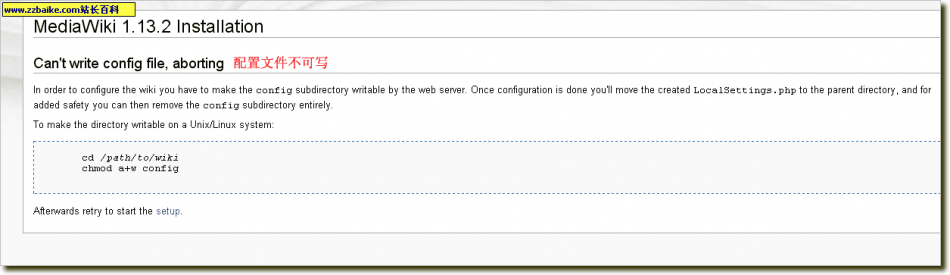






安装完成以后将LocalSetting.php文件从config目录转移到mediawiki所在的目录,并修改文件的权限。现在你就可以使用了。
- wiki安装
- 安装wiki
- 安装wiki
- MOODLE-WIKI-BLOG 安装
- Linux下安装wiki
- Memcached wiki 二 安装
- jira+Confluence Wiki安装
- wiki confluence 安装
- ROS wiki安装及配置
- wiki
- Wiki
- wiki
- wiki
- wiki
- WIKI?
- wiki
- WIKI
- wiki
- oracle客户端创建表空间
- 用字体选择对话框改变字体
- centos5.4 yum(更新源
- 八进制数转为十进制程序分析
- pc windows 驱动开发环境的建立!!
- wiki安装
- 学习书籍收集
- 多源文件的linux驱动Makefile编写
- hashCode方法与HashSet类
- coreboot 编译时错误解决
- stock short operation
- 常用dos命令
- ajax、javascript学习笔记1
- AIX小白伤不起有木有~~


